Ինչպե՞ս նամակ ուղարկել Outlook- ի տարբեր հասցեից:
Լռելյայնորեն, ակտիվ էլփոստի հաշիվը ուղարկողի հասցեն է՝ Outlook-ում նոր էլ. Բայց որոշ ժամանակներում դուք ցանկանում եք նամակ ուղարկել տարբեր հասցեներից, օրինակ՝ հաշվից - Օգտագործել որպես ուղարկողի հասցե՝ էլ. Ինչպե՞ս կարող ես վարվել այս աշխատանքի հետ:
Ուղարկեք նամակ տարբեր հասցեից From- ի կողմից
Պատասխանեք էլ. Փոստերին միշտ օգտագործելով լռելյայն հաշիվ![]()
Ուղարկեք նամակ տարբեր հասցեից From- ի կողմից
Իրականում, Outlook- ում Հաղորդագրության վանդակում կարող եք ընտրել որպես էլփոստի հասցե այլ էլ.
Է հաղորդագրություն տուփը, կտտացրեք այստեղին From, կցուցադրվի ցուցակ բոլոր էլփոստի հաշիվների հասցեներով, դուք կարող եք ընտրել մեկը որպես ուղարկողի հասցե: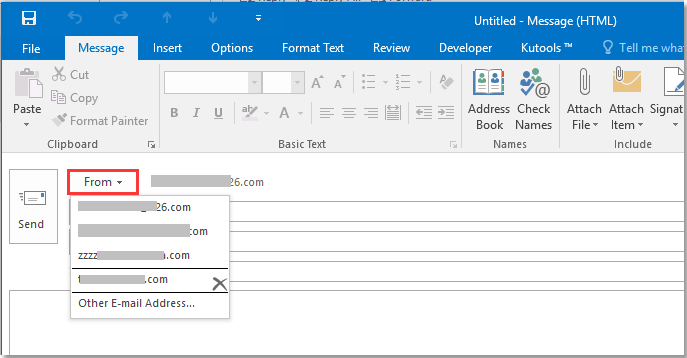
Եթե ցանկալի էլ.փոստի հասցե չկա, կարող եք կտտացնել Այլ էլ. Հասցե - ից From բացվող ցուցակը և մուտքագրեք ցանկալի էլ-փոստի հասցեն From տեքստային տուփը ներս Ուղարկել այլ էլեկտրոնային հասցեից երկխոսություն, սեղմեք OK փոխել այն որպես ուղարկողի հասցե:
 |
 |
 |
Պատասխանեք էլ. Փոստերին միշտ օգտագործելով լռելյայն հաշիվ
Եթե նամակները պատասխանելիս ցանկանում եք միշտ օգտագործել որպես լռելյայն հաշիվը որպես ուղարկող, կարող եք միացնել այն Always reply with default account ընտրություն Outlook- ի համար նախատեսված գործիքներ.
| Kutools for Outlook, ներառում է հզոր առանձնահատկություններ և գործիքներ Microsoft Outlook 2019, 2016, 2013, 2010 և Office 365-ի համար: |
||
Անվճար տեղադրում Կոշուլսներ Outlook- ի համար, ապա կատարեք ինչպես ստորև նշված քայլերը.
1: սեղմեք Կուտոլս > Options in Options խումբ:
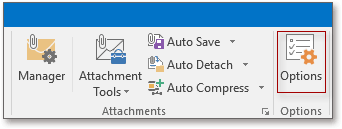
2. Մեջ Ընտրանքներ երկխոսություն, տակ Reply էջանշանը, ստուգեք Always reply with default account տարբերակ: Սեղմեք OK երկխոսությունը փակելու համար:
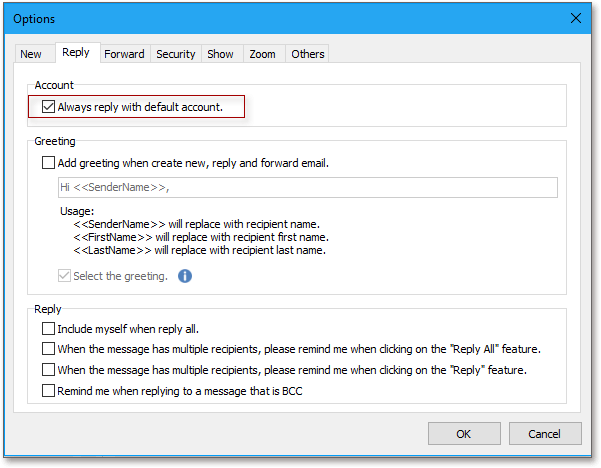
Այսուհետ, որի որ հաշիվն էլ լինեք, լռելյայն հաշիվը կօգտագործվի որպես ուղարկող նամակները պատասխանելիս:
Միշտ պատասխանեք լռելյայն հաշվով
Ներդիրներով զննում և խմբագրում բազմաթիվ Word փաստաթղթեր / Excel աշխատանքային գրքեր ՝ Firefox, Chrome, Internet Explore 10: |
|
Ձեզ կարող է ծանոթ լինել Firefox / Chrome / IE- ում մի քանի ինտերնետային էջեր դիտելու և դրանց միջև փոխանակելը ՝ հեշտությամբ սեղմելով համապատասխան ներդիրները: Այստեղ Office Tab- ն աջակցում է նմանատիպ վերամշակման, որը թույլ է տալիս թերթել բազմաթիվ Word փաստաթղթեր կամ Excel աշխատանքային գրքեր մեկ Word պատուհանում կամ Excel պատուհանում և հեշտությամբ փոխել նրանց միջև ՝ կտտացնելով դրանց ներդիրներին: |
 |
Գրասենյակի արտադրողականության լավագույն գործիքները
Outlook- ի համար նախատեսված գործիքներ - Ավելի քան 100 հզոր գործառույթ՝ ձեր Outlook-ը լիցքավորելու համար
🤖 AI Փոստի օգնական: Ակնթարթային պրոֆեսիոնալ նամակներ AI մոգությամբ. մեկ սեղմումով հանճարեղ պատասխաններ, կատարյալ հնչերանգներ, բազմալեզու վարպետություն: Փոխակերպեք էլ. փոստը առանց ջանքերի: ...
📧 Email ավտոմատացում: Գրասենյակից դուրս (հասանելի է POP-ի և IMAP-ի համար) / Ժամանակացույց ուղարկել նամակներ / Ավտոմատ CC/BCC էլփոստ ուղարկելիս կանոններով / Ավտոմատ փոխանցում (Ընդլայնված կանոններ) / Ավտոմատ ավելացնել ողջույնները / Ավտոմատ կերպով բաժանել բազմասերիստացող նամակները առանձին հաղորդագրությունների ...
📨 էլեկտրոնային կառավարման: Հեշտությամբ հիշեք նամակները / Արգելափակել խարդախության նամակները ըստ առարկաների և այլոց / Deleteնջել կրկնօրինակ նամակները / Ընդլայնված որոնում / Համախմբել Թղթապանակները ...
📁 Հավելվածներ Pro: Խմբաքանակի պահպանում / Խմբաքանակի անջատում / Խմբաքանակային կոմպրես / Auto Save- ը / Ավտոմատ անջատում / Ավտոմատ սեղմում ...
🌟 Ինտերֆեյս Magic: 😊Ավելի գեղեցիկ և զով էմոջիներ / Բարձրացրեք ձեր Outlook-ի արտադրողականությունը ներդիրներով դիտումների միջոցով / Նվազագույնի հասցնել Outlook-ը փակելու փոխարեն ...
???? Մեկ սեղմումով Հրաշքներ: Պատասխանել բոլորին մուտքային հավելվածներով / Հակաֆիշինգի էլ. նամակներ / 🕘Ցուցադրել ուղարկողի ժամային գոտին ...
👩🏼🤝👩🏻 Կոնտակտներ և օրացույց: Խմբաքանակի ավելացրեք կոնտակտներ ընտրված էլ / Կոնտակտային խումբը բաժանեք առանձին խմբերի / Հեռացնել ծննդյան հիշեցումները ...
Over 100 Նկարագրություն Սպասեք ձեր հետազոտությանը: Սեղմեք այստեղ՝ ավելին բացահայտելու համար:

